GARMIN eTrex Legend H Guide rapide [fr]
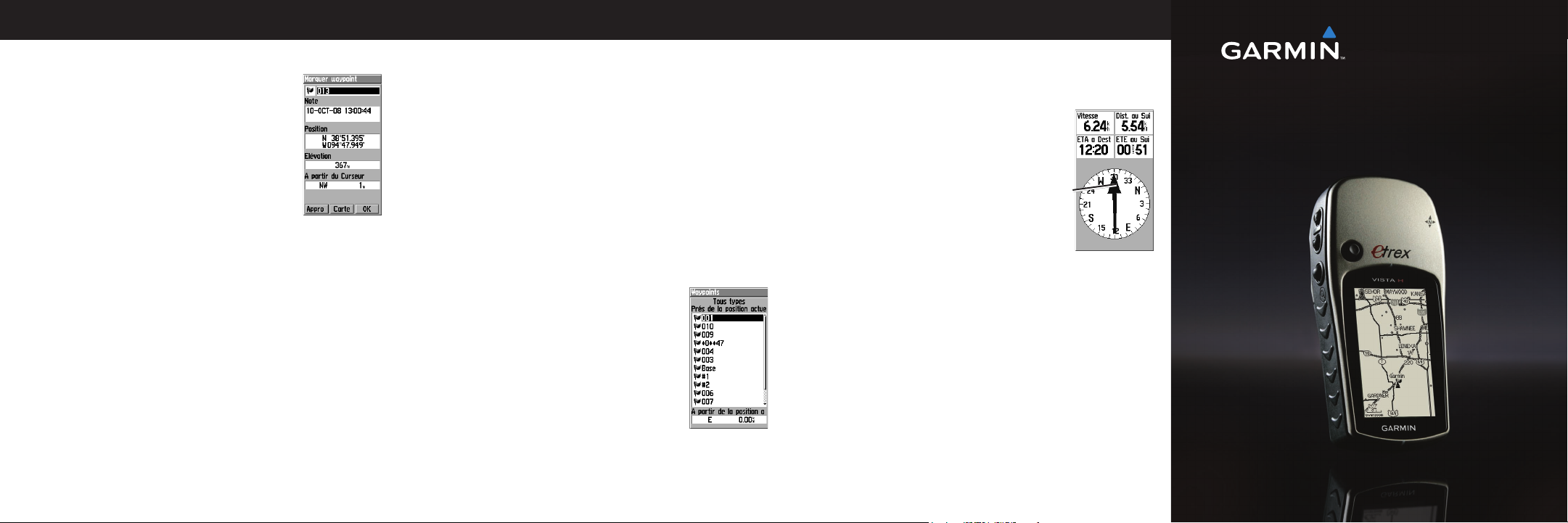
Création et utilisation des waypoints
Parcours vers une destination
Utilisation du compas
Pour marquer votre position actuelle en tant que waypoint :
1. Maintenez le pavé directionnel enfoncé jusqu’à ce
que la page Marquer waypoint apparaisse. Un nom
par défaut à trois chiffres est assigné au nouveau
waypoint.
2. Pour accepter ce waypoint et ses informations par
défaut, sélectionnez
OU
Pour modier des informations, sélectionnez le
champ voulu et appuyez sur
le clavier virtuel. Saisissez vos modications, puis
conrmez-les et sélectionnez OK.
Pour créer un waypoint à l’aide de la page Carte :
1. Appuyez sur PAGE jusqu’à ce que la page Carte s’afche.
2. Utilisez le pavé directionnel pour déplacer la èche jusqu’au point.
3. Appuyez sur le pavé directionnel, puis sur Oui.
4. Modiez le waypoint ou appuyez sur QUITTER/PAGE pour
enregistrer.
Pour supprimer un waypoint :
Dans la page Waypoints, sélectionnez le waypoint à supprimer >
Supprimer... > Oui.
Pour repositionner un waypoint vers votre position actuelle :
1. Dans la page Waypoints, utilisez le pavé directionnel pour
sélectionner le waypoint à modier et appuyez sur ENTREE >
Menu.
2. Touchez Repositionner ici.
OK.
ENTREE pour afcher
Pour rallier un waypoint :
1. Maintenez la touche RECHERCHER enfoncée.
2. Sélectionnez Waypoints et choisissez un waypoint.
3. Sélectionnez Rallier. Votre itinéraire est représenté sur la carte par
une ligne.
4. Appuyez sur
5. Utilisez le compas pour naviguer jusqu’à votre destination.
Pour rallier une position à l’aide de l’option Recherche par
nom :
1. Maintenez la touche RECHERCHER enfoncée pour ouvrir le menu
Rechercher et aller à...
2. Sélectionnez l’icône correspondant au type d’élément à rechercher.
3. Appuyez sur
4. Utilisez le pavé directionnel pour saisir le nom
de la position à rechercher à l’aide du clavier
virtuel. Lorsque le système trouve une entrée,
sélectionnez
5. Sélectionnez la position dans la liste et appuyez
ENTREE. La page d’information sur l’élément
sur
choisi s’ouvre et vous permet d’enregistrer
l’élément comme waypoint, de le montrer sur la
carte ou de naviguer jusqu’à lui (Rallier).
Pour arrêter la navigation :
Sur la page Carte, appuyez sur MENU > Arrêt navigation.
PAGE pour afcher la page Compas.
MENU > Recherche par nom.
OK.
Pour ouvrir la page Compas :
Sur l’écran Menu principal, touchez Compas.
Lors de la navigation, maintenez le compas bien à plat.
Le pointeur d’orientation pointe toujours vers la
destination, quelle que soit votre direction. Si le
pointeur d’orientation pointe vers le haut du compas,
cela signie que vous vous dirigez vers la bonne
direction. S’il pointe vers une autre direction,
tournez-vous jusqu’à ce que la èche pointe
vers le haut du compas.
Pour étalonner le compas électronique (Vista H
uniquement) :
1. Une fois à l’extérieur, tenez le Vista H à
l’horizontale et éloignez-vous de tout élément susceptible
d’interférer avec le champ magnétique terrestre, comme des
voitures, des bâtiments ou des lignes aériennes.
2. Appuyez sur MENU > Etalonnage.
3. Sélectionnez Démar. et suivez les instructions à l’écran concernant
l’orientation de l’appareil. Le message « Etalonnage effectué avec
succès » apparaît une fois l’opération terminée.
Pointeur de
relèvement
Pour obtenir de la documentation et des informations supplémentaires,
visitez le site www.garmin.com.
Novembre 2008 Numéro de référence 190-00780-50 Rév. A Imprimé à Taïwan
eTrex® Vista® H et Legend® H
guide de référence rapide

eTrex Legend H et Vista H
Fonctions clés
Installation des piles
Mise en route
Consultez le guide Informations importantes sur le produit et la sécurité inclus
dans l’emballage du produit, pour prendre connaissance des avertissements et
autres informations sur le produit.
Touche MENU/RECHERCHER
Appuyez brièvement sur cette touche pour afcher le menu d’options
d’une page.
Maintenez la touche enfoncée pour afcher le menu Rechercher...
Touche ENTREE/PAVE DIRECTIONNEL
ZOOM AV/AR
ENTREE/PAVE
DIRECTIONNEL
MENU/
RECHERCHER
QUITTER/PAGE
MARCHE/ARRET/
Rétroéclairage
Déplacez cette touche vers un côté, vers le haut ou vers le bas pour
parcourir des listes, sélectionner des champs, des boutons virtuels ou des
icônes. Elle permet également de déplacer la èche de recadrage de la
carte.
Enfoncez la touche, puis relâchez-la pour conrmer les options et données
mises en surbrillance ou accuser réception des messages à l’écran.
Maintenez-la enfoncée pour marquer votre position actuelle sous forme de
waypoint.
Touche QUITTER/PAGE
Enfoncez cette touche pour faire déler les pages principales.
Maintenez-la enfoncée pour activer ou désactiver le compas (Vista H
uniquement).
Touches de zoom avant/arrière
Dans la page Carte, utilisez ces touches pour agrandir ou réduire la carte.
Dans toute autre page, utilisez-les pour faire déler une liste ou déplacer
un curseur.
Touche MARCHE/ARRET/RETROECLAIRAGE
Maintenez cette touche enfoncée pour mettre l’appareil sous ou hors
tension.
Appuyez brièvement sur la touche pour ajuster le rétroéclairage, afcher
la date ou l’heure et afcher le niveau de la batterie.
Votre eTrex nécessite deux piles AA (non fournies). Installez des piles
alcalines, NiMH ou au lithium.
Pour installer les piles :
1. Retirez le cache du compartiment à piles en
tournant l’anneau de verrouillage d’un quart
de tour dans le sens des aiguilles d’une
montre, puis en soulevant le cache.
2. Insérez les piles en respectant la polarité.
3. Remettez le cache du compartiment à piles
en place.
Pour sélectionner le type de pile :
1. Appuyez deux fois sur MENU > Réglage.
2. Sélectionnez Système > Type de piles.
3. Sélectionnez le type de piles.
REMARQUE : retirez les piles si vous n’utilisez pas l’eTrex Legend H
ou Vista H pendant plusieurs mois. Les données stockées restent en
mémoire lorsque les piles sont enlevées.
Pour prolonger l’autonomie des piles :
Désactivez la fonction GPS lorsque vous n’utilisez pas l’eTrex pour la
•
navigation.
Vous pouvez réduire la luminosité de rétroéclairage de l’écran en
•
appuyant brièvement sur la touche MARCHE/ARRET.
Pour mettre en marche ou arrêter l’eTrex :
Maintenez la touche MARCHE/ARRET enfoncée.
Pour régler l’intensité du rétroéclairage :
1. Appuyez brièvement sur la touche MARCHE/ARRET.
2. Appuyez sur le pavé directionnel vers le haut pour augmenter la
luminosité, ou vers le bas pour la réduire.
Pour acquérir des signaux satellites GPS :
1. Sortez dans une zone dégagée, à distance des arbres et des
bâtiments élevés.
2. Mettez l’eTrex en marche. L’acquisition des signaux satellites peut
prendre quelques minutes.
Pendant que le récepteur GPS recherche les signaux satellites, le message
« Acquisition satel. » s’afche jusqu’à ce qu’un nombre sufsant de
signaux soient obtenus pour déterminer sa position.
Utilisation de la barre d’état :
L’icône de jauge de la batterie
indique le niveau d’autonomie de
la batterie. L’icône d’alimentation
externe s’afche lorsque
l’appareil est branché sur une source externe. L’état des signaux satellites
est illustré pendant la recherche ou l’acquisition de ces signaux ( ), et
lorsqu’une localisation 2D ( ) ou 3D ( ) est réussie.
© 2008 Garmin Ltd. ou ses liales
